Brukerveiledning Kart i RMP
|
|
|
- Andrea Egeland
- 8 år siden
- Visninger:
Transkript
1 Brukerveiledning Kart i RMP Du kommer inn i kartet fra skjemaet i Altinn eller estil. Her finner du: Veiledning Kartlagsliste Nedtrekksmenyer Verktøylinje Denne veiledningen omfatter: 1) Hvordan registrere tiltak? 2) Hvordan se på, endre eller fjerne et tiltak som er tegnet inn? 3) Hvordan avslutte registrering av tiltak i kartet? 4) Informasjon om kartlagslista 5) Informasjon om verktøylinja 1) Hvordan registrere tiltak? 1. Tiltak registreres for hver landbrukseiendom. Kartet viser landbrukseiendommen du søker på. Hvis du søker på flere landbrukseiendommer, kan du velge mellom disse i nedtrekksmenyen øverst i kartet. Velg eiendom ved å klikke på hovednummeret i nedtrekksmenyen. Når du velger en annen eiendom, flytter kartbildet seg til denne landbrukseiendommen og gjør den aktiv. Hvis du ønsker å legge til andre eiendommer i søknaden, gjøres dette i søknadsskjemaet. 1
2 2. Velg tiltak ved å klikke i nedtrekksmenyen for tiltak. I lista er alle aktuelle tiltak som du kan søke på i fylket tilgjengelig. For flere tiltak ligger det automatisk karttema i bakgrunnen som skal gjøre det enklere å tegne inn tiltaket på riktig sted. Lista sorterer på aktivitetsområde og tiltak. NB: Dersom tiltaket har egne tiltaksklasser, skal dette velges etter at du har tegnet inn i kartet. Dersom du kun finner hovedtiltaket i nedtrekksmenyen, vil du få opp mer detaljert informasjon etter inntegning. Dette kan for eksempel være å definere om et område er beitet eller slått. 3. Zoom inn til der du ønsker å registrere første tiltak. Zooming kan gjøres på flere måter: o Bruk «staven» til venstre i kartbildet, dra «spaken» nærmere plusstegnet. o Trykk på forstørrelsesglasset med plusstegn i verktøylinja o Bruk rulleknappen på musa o Hold nede Shift-knappen på tastaturet, klikk og dra en firkant over området du ønsker å zoome inn til. Hvis du ønsker å flytte på kartet, gjøres dette ved å klikke i kartet og dra mens du holder venstre museknapp nede. 4. For å registrere selve tiltaket i kartet har du to valg: «Tegn i kart» eller «Velg område». Når en av disse velges, blir det vist et blålig (merket) område som er det området hvor det valgte tiltaket kan plasseres. Som oftest er dette området hele eiendommen, jordbruksarealet på eiendommen, eller andre begrensninger satt av Fylkesmannen i sin RMPveileder. Dette er bestemt for hvert tiltak. Noen få tiltak har ikke begrensninger for hvor det kan tegnes, og det vil da ikke vises et markert blått område t i kartet. For enkelte tiltak vil ikke «Velg område» være tilgjengelig. Knappen vil da være inaktiv. Da må du velge Tegne i kart. 2
3 Tegn i kart: Tiltaket skal tegnes som enten punkt, linje eller flate. Du får beskjed om hvordan tiltaket skal tegnes inn i en egen boks. - Punkt tegnes med et klikk i kartet. - Linjer tegnes med flere klikk i kartet, for hvert knekkpunkt. Avslutt med et dobbeltklikk. - Flater tegnes med et klikk for hvert hjørnepunkt. Avslutt med et dobbeltklikk. Blålig merket område hvor du kan tegne tiltaket Du kan tegne utenfor merket område, men dette klippes bort Hvis du må flytte på kartet for å få tegnet inn tiltaket, kan dette gjøres underveis i tegningen. Dette gjøres ved å venstreklikke og dra i kartet. Fortsett deretter å tegne inn tiltaket. Hvis hele tiltaket blir tegnet utenfor det merkede området, vil det ikke bli lagret. Hvis deler av tiltaket blir tegnet utenfor det merkede området, vil tiltaket klippes langs kanten av det merkede område. Dette betyr at det ikke er nødvendig å tegne nøyaktig langs for eksempel eiendomsgrenser, da tiltaket uansett vil klippes nøyaktig langs grensa. Når tiltaket er tegnet ferdig, kommer en dialogboks for lagring frem. For enkelte av tiltakene skal det nå velges en tiltaksklasse før man lagrer. For andre tiltak skal man kun velge «Lagre tiltak», eventuelt «Angre» hvis man ikke ønsker å lagre tiltaket man har tegnet inn. Tiltaket er klippet mot eiendomsgrensen 3
4 Velg område: Tiltaket kan her plasseres på et areal som velges i kartet. Ved å klikke på aktuelt areal, vil dette bli definert som tiltaksområde. Når området er valgt, kommer en dialogboks for lagring frem. For enkelte av tiltakene skal det nå velges en tiltaksklasse før man lagrer. For andre tiltak skal man kun velge «Lagre tiltak», eventuelt «Angre» hvis man ikke ønsker å lagre tiltaket man har valgt. 4
5 5. Når tiltaket er lagret, kommer det en melding på skjermen som bekrefter at tiltaket er lagret. Du vil da se at tiltaket ligger i kartet, med egen farge og mønster ut i fra hvilket tiltak som er tegnet. Hvis tiltaket er tegnet delvis utenfor det merkede området, vil tiltaket klippes mot det merkede området. Tegnforklaring finner du som knapp i verktøylinja samt i «Hjelpvindu» til høyre. 6. Tiltaket som er lagret, legges også i lista under kartet, under sitt respektive hovednummer. Hvis tiltaket er tegnet på tvers av et umerket område (for eksempel en vei), vil tiltaket legge seg som to eller flere tiltak i lista. 7. Det er nå klart for å tegne inn flere tiltak. 2) Hvordan se på, endre eller fjerne et tiltak som er tegnet inn? I lista under kartet er det flere muligheter: Ved å peke med musepekeren på en rad (et tiltak), blir det aktuelle tiltaket markert med gult i kartet. Ved å klikke på raden, vil det zoomes til det aktuelle tiltaket. Ved å klikke på «Endre», vil det zoomes til det aktuelle tiltaket. Tiltaket markeres med rødt, og det vil komme opp gule punkter i hvert hjørnepunkt. Disse kan du dra og flytte på hvis du ønsker å justere plasseringen av tiltaket. I tillegg åpnes dialogboksen for lagring seg. Det er også mulig å endre tiltaksklasse. Når tiltaket er ferdig endret, lagres det ved å velge «Lagre tiltak». Klipping mot det merkede området vil da eventuelt skje på nytt. Tiltaket legges nederst i lista under kartet når det er endret og lagret. Hvis du har endret på tiltaket, og likevel ikke ønsker å lagre endringen, velger du «Angre» i stedet for å lagre. Tiltaket vil da fortsatt være slik det var før du begynte å endre på det. Ved å klikke på «Fjern» kan du slette hele tiltaket. Dette må bekreftes i en meldingsboks. Det er nå klart for å velge neste eiendom og tegne tiltak for den. 3) Avslutning av registrering av tiltak i kartet Når du har tegnet inn alle tiltakene dine, trykk på «Avslutt» øverst til høyre på verktøylinja, over kartet. Vinduet med kartet vil lukke seg, og du kommer tilbake til skjemaet hvor du åpnet kartet. Du kan komme tilbake og gjøre endringer i kartet senere. 5
6 4) Kartlagsliste Kartlagslista er litt gjemt. Dette skyldes at det ikke er nødvendig å gjøre valg her for å registrere tiltak. Den kan likevel benyttes hvis det er ønskelig å se på andre kartlag. Trykk på knappen øverst til venstre for verktøylinja for å åpne kartlagslista. Kartagslista er delt inn i tre: Registrerte RMP-tiltak: Her kan du slå av og på de tiltakene som du har registrert på eiendommen din. Foreløpig er det kun mulig å velge alle eller ingen. Bakgrunnskart Det er mulig å velge mellom fire ulike basiskart som bakgrunn: Gråtoner, Farger, Raster og Flybilde (ortofoto). Det er kun mulig å vise ett basiskart av gangen. Andre kartlag Dette er temakartene som er tilgjengelige. Ved valg av tiltak vil bakgrunnskartet automatisk tilpasses det valgte tiltaket. Det kan være ønskelig å skru av eller på noen av disse selv ved tegning av tiltak. Det er mulig å hake av/på. 6
7 5) Verktøylinja Når kartbildet åpnes er det alltid verktøyet "Panorer / identifiser" som er aktivt. Panorer. For å panorere/flytte på kartet klikker man i kartet, og «drar» kartbildet dit du vil forflytte deg, slipp deretter museknappen. Zoom inn. Ved valg av denne knappen zoomes det inn ett kartnivå. Ved å holde inne shift-knappen, er det mulig å zoome inn på valgt område ved å samtidig klikke venstre museknapp, holde, dra en firkant og slipp museknappen. Zoom ut. Forminsker kartbildet et kartnivå. Gå til første kartutsnitt. Denne knappen viser det første kartutsnittet som vises etter søk på eiendom. Gå til forrige kartutsnitt. Tar deg tilbake til det forrige skjermbildet. Gå til neste kartutsnitt. Tar deg frem til kartutsnittet du kom fra hvis du har brukt «Gå til forrige kartutsnitt». Tegnforklaring. Tegnforklaring for de fleste tema vises i samme vindu som veiledningen. 7
Kart i regionalt miljøtilskudd
 Kart i regionalt miljøtilskudd 24.07.2017 Brukerveiledning INTRODUKSJON Når du søker regionalt miljøtilskudd elektronisk tegner du tiltakene dine i et elektronisk kart. Du slipper derfor papirvedlegg.
Kart i regionalt miljøtilskudd 24.07.2017 Brukerveiledning INTRODUKSJON Når du søker regionalt miljøtilskudd elektronisk tegner du tiltakene dine i et elektronisk kart. Du slipper derfor papirvedlegg.
Kart for regionalt miljøtilskudd. Brukerveiledning
 Kart for regionalt miljøtilskudd Brukerveiledning Når du søker regionalt miljøtilskudd elektronisk tegner du tiltakene dine i et elektronisk kart. Du slipper derfor papirvedlegg. Eiendommene du har registrert
Kart for regionalt miljøtilskudd Brukerveiledning Når du søker regionalt miljøtilskudd elektronisk tegner du tiltakene dine i et elektronisk kart. Du slipper derfor papirvedlegg. Eiendommene du har registrert
Landbruksnytt. Næring og utvikling SØKNAD RMP September 2013
 1 Landbruksnytt Næring og utvikling SØKNAD RMP September 2013 [Skriv Søknadsfristen inn et sitat 1. fra oktober dokumentet for Regionalt eller sammendrag Miljøprogram av (RMP) et interessant nærmer poeng.
1 Landbruksnytt Næring og utvikling SØKNAD RMP September 2013 [Skriv Søknadsfristen inn et sitat 1. fra oktober dokumentet for Regionalt eller sammendrag Miljøprogram av (RMP) et interessant nærmer poeng.
Kartdemonstrasjon til estil/rmpkart
 Kartdemonstrasjon til estil/rmpkart * Da skal vi gå videre i programmet og se nærmere på kartdelen. * Som dere har sett av de to foregående demonstrasjonene er kartet sentralt i den nye saksbehandler-
Kartdemonstrasjon til estil/rmpkart * Da skal vi gå videre i programmet og se nærmere på kartdelen. * Som dere har sett av de to foregående demonstrasjonene er kartet sentralt i den nye saksbehandler-
Brukerveiledning for visning av plankartet til Kommuneplanens arealdel
 Brukerveiledning for visning av plankartet til Kommuneplanens arealdel Plankartet for høringsforslaget til Kommuneplanens arealdel er tilgjengelig i en egen kartløsning, via denne linken: https://kommunekart.com/klient/stange/kpaforslag
Brukerveiledning for visning av plankartet til Kommuneplanens arealdel Plankartet for høringsforslaget til Kommuneplanens arealdel er tilgjengelig i en egen kartløsning, via denne linken: https://kommunekart.com/klient/stange/kpaforslag
Søk regionale miljøtilskudd elektronisk
 Søk regionale miljøtilskudd elektronisk I 2014 er det enda enklere å levere søknaden om regionalt miljøtilskudd på internett. Vi håper du søker elektronisk. I denne folderen er det en beskrivelse av hvordan
Søk regionale miljøtilskudd elektronisk I 2014 er det enda enklere å levere søknaden om regionalt miljøtilskudd på internett. Vi håper du søker elektronisk. I denne folderen er det en beskrivelse av hvordan
Brukerveiledning Kilden
 Brukerveiledning Kilden Innhold Generelt... 2 Geografisk søk... 2 Søk ved å angi sted, adresse eller eiendom... 2 Panelene til venstre... 3 Verktøy-panelet... 3 Last ned kartdata... 4 Bakgrunnskart...
Brukerveiledning Kilden Innhold Generelt... 2 Geografisk søk... 2 Søk ved å angi sted, adresse eller eiendom... 2 Panelene til venstre... 3 Verktøy-panelet... 3 Last ned kartdata... 4 Bakgrunnskart...
Brukerveiledning Kilden
 Brukerveiledning Kilden Innhold Generelt... 2 Geografisk søk... 2 Søk ved å angi sted, adresse eller eiendom... 3 Søk etter landbrukseiendom... 3 Eksempler på søk... 3 Søk på koordinater... 4 Panelene
Brukerveiledning Kilden Innhold Generelt... 2 Geografisk søk... 2 Søk ved å angi sted, adresse eller eiendom... 3 Søk etter landbrukseiendom... 3 Eksempler på søk... 3 Søk på koordinater... 4 Panelene
 Allma Eiendom Brukerveiledning Allma Eiendom - et innsynsverktøy for skogbruksplaner Allma Eiendom er et innsynsverktøyfor skogbruksplaner. Skogeier kan bruke denne tjenesten for å få oversikt over sin
Allma Eiendom Brukerveiledning Allma Eiendom - et innsynsverktøy for skogbruksplaner Allma Eiendom er et innsynsverktøyfor skogbruksplaner. Skogeier kan bruke denne tjenesten for å få oversikt over sin
 Allma Eiendom Brukerveiledning Allma Eiendom eies av Allskog, Mjøsen Skog og AT Skog. 1 Allma Eiendom - et innsynsverktøy for skogbruksplaner Dette er en enkel tjeneste for skogeiere, og her finner man
Allma Eiendom Brukerveiledning Allma Eiendom eies av Allskog, Mjøsen Skog og AT Skog. 1 Allma Eiendom - et innsynsverktøy for skogbruksplaner Dette er en enkel tjeneste for skogeiere, og her finner man
Brukerveiledning for Gårdskart versjon Innholdsfortegnelse
 Brukerveiledning for Gårdskart versjon 25.7.2018 Innholdsfortegnelse Brukerveiledning for Gårdskart versjon 25.7.2018... 1 Søkesiden... 2 Kartvinduet... 2 Vis alle... 3 Arealstatistikk... 3 Tegnforklaring...
Brukerveiledning for Gårdskart versjon 25.7.2018 Innholdsfortegnelse Brukerveiledning for Gårdskart versjon 25.7.2018... 1 Søkesiden... 2 Kartvinduet... 2 Vis alle... 3 Arealstatistikk... 3 Tegnforklaring...
Brukerveiledning Kilden
 Brukerveiledning Kilden Innhold Brukerveiledning Kilden... 1 Nyttige råd og tips... 3 Velg mellom 5 fagområder... 3 Egen posisjon... 3 Objektinformasjon... 3 Les av koordinater i kartet... 3 Sammenlikne
Brukerveiledning Kilden Innhold Brukerveiledning Kilden... 1 Nyttige råd og tips... 3 Velg mellom 5 fagområder... 3 Egen posisjon... 3 Objektinformasjon... 3 Les av koordinater i kartet... 3 Sammenlikne
Søk regionale miljøtilskudd elektronisk
 Søk regionale miljøtilskudd elektronisk I 2016 er det enda enklere å levere søknaden om regionalt miljøtilskudd på internett. Vi håper du søker elektronisk. Her får du en beskrivelse av hvordan du søker
Søk regionale miljøtilskudd elektronisk I 2016 er det enda enklere å levere søknaden om regionalt miljøtilskudd på internett. Vi håper du søker elektronisk. Her får du en beskrivelse av hvordan du søker
Kort veiledning for mottakere
 Kort veiledning for mottakere Side 1 Innholdsfortegnelse Innholdsfortegnelse Kort veiledning for mottakere Daglige Oppgaver Mottak Legge inn merknader på en transport Se om et oppdrag har merknad Se alle
Kort veiledning for mottakere Side 1 Innholdsfortegnelse Innholdsfortegnelse Kort veiledning for mottakere Daglige Oppgaver Mottak Legge inn merknader på en transport Se om et oppdrag har merknad Se alle
FYLKESMANNEN I ROGALAND Kurs i spreieareal november 2015
 FYLKESMANNEN I ROGALAND Kurs i spreieareal november 2015 1 Adresse http://www.temakart-rogaland.no/spreieareal http://prosjekt.fylkesmannen.no/temakart-rogaland/ Anbefalt nettlesere: Internet Explorer
FYLKESMANNEN I ROGALAND Kurs i spreieareal november 2015 1 Adresse http://www.temakart-rogaland.no/spreieareal http://prosjekt.fylkesmannen.no/temakart-rogaland/ Anbefalt nettlesere: Internet Explorer
Oversikt over løsningens skjermkomponenter:
 Oversikt over løsningens skjermkomponenter: Tittel og søkefelt: Her ser du applikasjonens navn og versjon, samt søkefeltet som brukes for å søke etter objekter i kartet. Man kan også logge inn for å få
Oversikt over løsningens skjermkomponenter: Tittel og søkefelt: Her ser du applikasjonens navn og versjon, samt søkefeltet som brukes for å søke etter objekter i kartet. Man kan også logge inn for å få
Søk regionale miljøtilskudd elektronisk
 Søk regionale miljøtilskudd elektronisk Fra søknadsomgangen 2013 kan du levere søknaden om regionalt miljøtilskudd på internett. Vi håper du søker elektronisk allerede nå. I denne folderen er det en beskrivelse
Søk regionale miljøtilskudd elektronisk Fra søknadsomgangen 2013 kan du levere søknaden om regionalt miljøtilskudd på internett. Vi håper du søker elektronisk allerede nå. I denne folderen er det en beskrivelse
Sist oppdatert 25.06.2008 av GIS-ansvarlig Hans-Victor Wexelsen hvw@meldal.kommune.no
 Sist oppdatert 25.06.2008 av GIS-ansvarlig Hans-Victor Wexelsen hvw@meldal.kommune.no 1. Oppbygningen av kartverktøyet...3 2. Karttyper...3 3. Verktøylinjen...4 4. Søk i kartet...5 4.1 Søk på adresse...5
Sist oppdatert 25.06.2008 av GIS-ansvarlig Hans-Victor Wexelsen hvw@meldal.kommune.no 1. Oppbygningen av kartverktøyet...3 2. Karttyper...3 3. Verktøylinjen...4 4. Søk i kartet...5 4.1 Søk på adresse...5
Hvordan søke elektronisk? Søknad i Altinn for regionalt miljøtilskudd
 Hvordan søke elektronisk? Søknad i Altinn for regionalt miljøtilskudd 1 På forsiden til Landbruksdirektoratet, www.landbruksdirektoratet.no, finner du lenke til søknadsskjemaet. Du må logge deg inn i Altinn,
Hvordan søke elektronisk? Søknad i Altinn for regionalt miljøtilskudd 1 På forsiden til Landbruksdirektoratet, www.landbruksdirektoratet.no, finner du lenke til søknadsskjemaet. Du må logge deg inn i Altinn,
Brukermanual, kartløsning
 Innhold 1. Oversikt over funksjoner i kartløsningen... 3 2. Månedsvelger... 6 3. Vis i kart (Kartlagsvelger 1)... 6 4. Jeg vil se utslag på (ressursvelger)... 7 5. Søk... 8 6. Generelle knapper... 9 7.
Innhold 1. Oversikt over funksjoner i kartløsningen... 3 2. Månedsvelger... 6 3. Vis i kart (Kartlagsvelger 1)... 6 4. Jeg vil se utslag på (ressursvelger)... 7 5. Søk... 8 6. Generelle knapper... 9 7.
Hvordan søke elektronisk? Søknad i Altinn for Regionalt miljøtilskudd
 Hvordan søke elektronisk? Søknad i Altinn for Regionalt miljøtilskudd 1 På forsiden til Statens landbruksforvaltning, www.slf.dep.no, finner du lenke til søknadsskjemaet. Du må logge deg inn i Altinn,
Hvordan søke elektronisk? Søknad i Altinn for Regionalt miljøtilskudd 1 På forsiden til Statens landbruksforvaltning, www.slf.dep.no, finner du lenke til søknadsskjemaet. Du må logge deg inn i Altinn,
Brukerveiledning. Dette er en innføring i funksjonene på nordatlas.no. Oppdatert 17.11.2015
 Brukerveiledning Dette er en innføring i funksjonene på nordatlas.no Oppdatert 17.11.2015 Navigasjon i kart Øverst til venstre: Finn din posisjon Øverst til høyre: Zoom inn Nederst til venstre: Vis hele
Brukerveiledning Dette er en innføring i funksjonene på nordatlas.no Oppdatert 17.11.2015 Navigasjon i kart Øverst til venstre: Finn din posisjon Øverst til høyre: Zoom inn Nederst til venstre: Vis hele
Brukerveiledning Windows Movie Maker
 Brukerveiledning Windows Movie Maker Dette er en enkel veiledning i hvordan man kan bruke Windows Movie Maker.Det er et program som følger med Windows XP, og som er veldig enkelt å bruke. Det egner seg
Brukerveiledning Windows Movie Maker Dette er en enkel veiledning i hvordan man kan bruke Windows Movie Maker.Det er et program som følger med Windows XP, og som er veldig enkelt å bruke. Det egner seg
Oversikt over løsningens skjerm-komponenter:
 Oversikt over løsningens skjerm-komponenter: Tittel og søkefelt: Her ser du applikasjonens navn og versjon, samt søkefeltet som brukes for å søke etter objekter i kartet. Verktøylinja: Her finner du alle
Oversikt over løsningens skjerm-komponenter: Tittel og søkefelt: Her ser du applikasjonens navn og versjon, samt søkefeltet som brukes for å søke etter objekter i kartet. Verktøylinja: Her finner du alle
Naturbase innsynsløsning, http://innsyn.naturbase.no. Introduksjon til ny versjon, 29.01.2013
 Naturbase innsynsløsning, http://innsyn.naturbase.no Introduksjon til ny versjon, 29.01.2013 Om ny versjon av Naturbase innsyn Utviklet av Direktoratet for naturforvaltning. Erstatter en løsning som har
Naturbase innsynsløsning, http://innsyn.naturbase.no Introduksjon til ny versjon, 29.01.2013 Om ny versjon av Naturbase innsyn Utviklet av Direktoratet for naturforvaltning. Erstatter en løsning som har
Follos nye kartportal WEB 3
 Follos nye kartportal WEB 3 Innholdsfortegnelse Inngangsportal Side 3 Oversikt over de ulike klientene Side 4 Panorer og zoom med mere vist i grunnkart-klienten Side 6 Kartlagsliste vist i krets-klienten
Follos nye kartportal WEB 3 Innholdsfortegnelse Inngangsportal Side 3 Oversikt over de ulike klientene Side 4 Panorer og zoom med mere vist i grunnkart-klienten Side 6 Kartlagsliste vist i krets-klienten
Undersøke modellen... 3
 DDS-CAD 9 Undersøke modellen Kapittel 2 1 Innhold Side Kapittel 2 Undersøke modellen... 3 Vis alt... 3 Vis forrige utsnitt/forminsk bildet... 3 Zoom inn markert objekt... 3 Midterste musetast holdes nede...
DDS-CAD 9 Undersøke modellen Kapittel 2 1 Innhold Side Kapittel 2 Undersøke modellen... 3 Vis alt... 3 Vis forrige utsnitt/forminsk bildet... 3 Zoom inn markert objekt... 3 Midterste musetast holdes nede...
Follos nye kartportal WEB 3
 Follos nye kartportal WEB 3 Innholdsfortegnelse Inngangsportal Side 3 Oversikt over de ulike kart-klientene Side 4 Panorer og zoom med mere vist i Follokart-klienten Side 7 Kartlagsliste vist i krets-klienten
Follos nye kartportal WEB 3 Innholdsfortegnelse Inngangsportal Side 3 Oversikt over de ulike kart-klientene Side 4 Panorer og zoom med mere vist i Follokart-klienten Side 7 Kartlagsliste vist i krets-klienten
Illustrasjoner. Illustrasjoner ILLUSTRASJONER... 1
 ILLUSTRASJONER... 1 ILLUSTRASJONER... 1 Knapperaden, illustrasjoner... 2 KNAPPERADEN: FARGE, SKRAVUR, LINJE OG SYMBOL... 11 SLETTE ET EGENDEFINERT OBJEKT... 11 FLYTTE EN EGENDEFINERT TEKST... 11 ROTERE
ILLUSTRASJONER... 1 ILLUSTRASJONER... 1 Knapperaden, illustrasjoner... 2 KNAPPERADEN: FARGE, SKRAVUR, LINJE OG SYMBOL... 11 SLETTE ET EGENDEFINERT OBJEKT... 11 FLYTTE EN EGENDEFINERT TEKST... 11 ROTERE
Hvordan søke RMP - elektronisk
 Hvordan søke RMP - elektronisk 24.07.2017 Søknad om regionalt miljøtilskudd FØR DU SØKER Husk å ordne tilgang til Altinn i god tid før søknadsfristen. Før du søker er det viktig at du setter deg inn i
Hvordan søke RMP - elektronisk 24.07.2017 Søknad om regionalt miljøtilskudd FØR DU SØKER Husk å ordne tilgang til Altinn i god tid før søknadsfristen. Før du søker er det viktig at du setter deg inn i
Hvordan søke RMP - elektronisk
 Hvordan søke RMP - elektronisk 31.aug 2017 Søknad om regionalt miljøtilskudd Før du søker Husk å ordne tilgang til Altinn i god tid før søknadsfristen. Før du søker er det viktig at du setter deg inn i
Hvordan søke RMP - elektronisk 31.aug 2017 Søknad om regionalt miljøtilskudd Før du søker Husk å ordne tilgang til Altinn i god tid før søknadsfristen. Før du søker er det viktig at du setter deg inn i
Veileder GINT. Geografi i Nord-Trøndelag. Brukerveiledning. www.gint.no. (http://a3.gint.no/ før lansering)
 Geografi i Nord-Trøndelag Brukerveiledning www.gint.no (http://a3.gint.no/ før lansering) 1 Utarbeidet september 2015 Kristin Bjerke Denstadli, GIS-medarbeider Fylkesmannen i Nord-Trøndelag Gry Aune Tveten,
Geografi i Nord-Trøndelag Brukerveiledning www.gint.no (http://a3.gint.no/ før lansering) 1 Utarbeidet september 2015 Kristin Bjerke Denstadli, GIS-medarbeider Fylkesmannen i Nord-Trøndelag Gry Aune Tveten,
Brukerveiledning. Yggdrasil. Livet i havet vårt felles ansvar
 Brukerveiledning Yggdrasil Livet i havet vårt felles ansvar Innhold... 1 1. Innledning... 3 2. Beskrivelse av basisknapper og funksjonalitet... 4 2.1.... 4 2.2. Tabellvisning... 5 2.3.... 6 2.4. Zoom i
Brukerveiledning Yggdrasil Livet i havet vårt felles ansvar Innhold... 1 1. Innledning... 3 2. Beskrivelse av basisknapper og funksjonalitet... 4 2.1.... 4 2.2. Tabellvisning... 5 2.3.... 6 2.4. Zoom i
Layout og publisering
 Layout og publisering Målet for denne kursomgangen er at du skal: - Bli kjent med menyene i ArcMap - Gjøre enkle forandringer i et eksisterende prosjekt - Lage et kart basert på prosjektet, som kan skrives
Layout og publisering Målet for denne kursomgangen er at du skal: - Bli kjent med menyene i ArcMap - Gjøre enkle forandringer i et eksisterende prosjekt - Lage et kart basert på prosjektet, som kan skrives
Brukerveiledning. En introduksjon til: Oppdatert:
 Brukerveiledning En introduksjon til: Oppdatert: 13.11.2018 Informasjon Her fins generell informasjon om Temakart Rogaland, og nyttige lenker til andre nettsider. Her vil vi melde fra om viktige ting som
Brukerveiledning En introduksjon til: Oppdatert: 13.11.2018 Informasjon Her fins generell informasjon om Temakart Rogaland, og nyttige lenker til andre nettsider. Her vil vi melde fra om viktige ting som
Komme i gang. Skrift o Pass på størrelsen Den må være lesbar o Ikke alt for mye farger Bilder o De bør ha noe med presentasjonen å gjøre
 PowerPoint 3 1 2 1. Her vil alle lysbildene våre dukke opp. Hver gang vi legger til et nytt lysbilde, så vil vi få en ny firkant som representerer det lysbildet i denne listen. Dersom vi vil endre rekkefølge
PowerPoint 3 1 2 1. Her vil alle lysbildene våre dukke opp. Hver gang vi legger til et nytt lysbilde, så vil vi få en ny firkant som representerer det lysbildet i denne listen. Dersom vi vil endre rekkefølge
Forklaring til MAREANO sin kartklient
 Forklaring til MAREANO sin kartklient MAREANO bruker GeoExplorer som kartklient. En del funksjonalitet er standard, mens noe er utviklet spesielt for MAREANO. Når kartklienten åpner, får du opp et arbeidsområde
Forklaring til MAREANO sin kartklient MAREANO bruker GeoExplorer som kartklient. En del funksjonalitet er standard, mens noe er utviklet spesielt for MAREANO. Når kartklienten åpner, får du opp et arbeidsområde
GISLINE Webinnsyn. Webklient: http://webhotel3.gisline.no/webinnsyn_sandnes/vis/webinnsyn_sandnes. Trykk på link - dette bildet kommer frem.
 GISLINE Webinnsyn Webklient: http://webhotel3.gisline.no/webinnsyn_sandnes/vis/webinnsyn_sandnes Trykk på link - dette bildet kommer frem. Søkefelt, søkeresultat synlig automatisk ved søk URL til identisk
GISLINE Webinnsyn Webklient: http://webhotel3.gisline.no/webinnsyn_sandnes/vis/webinnsyn_sandnes Trykk på link - dette bildet kommer frem. Søkefelt, søkeresultat synlig automatisk ved søk URL til identisk
Søk regionale miljøtilskot elektronisk
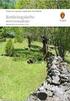 Søk regionale miljøtilskot elektronisk I 2014 er det endå enklare å levere søknaden om regionalt miljøtilskot på internett. Me håpar at du vil søke elektronisk. I denne brosjyra finn du ei beskriving av
Søk regionale miljøtilskot elektronisk I 2014 er det endå enklare å levere søknaden om regionalt miljøtilskot på internett. Me håpar at du vil søke elektronisk. I denne brosjyra finn du ei beskriving av
Veiledning - Avansert kart
 Veiledning - Avansert kart Nedenfor får du tips til hvordan det avansert kartet kan brukes. Dette er webapplikasjon som kan presentere både vektorkart (punkter, linjer og flater) og rasterkart (punktgrafikk).
Veiledning - Avansert kart Nedenfor får du tips til hvordan det avansert kartet kan brukes. Dette er webapplikasjon som kan presentere både vektorkart (punkter, linjer og flater) og rasterkart (punktgrafikk).
Kort veiledning for avsendere og hentesteder
 Kort veiledning for avsendere og hentesteder Side 1 Innholdsfortegnelse Innholdsfortegnelse Kort veiledning for avsender/hentested, ver 6.0 Daglige Oppgaver Før henting (korriger mengder) Legge inn merknader
Kort veiledning for avsendere og hentesteder Side 1 Innholdsfortegnelse Innholdsfortegnelse Kort veiledning for avsender/hentested, ver 6.0 Daglige Oppgaver Før henting (korriger mengder) Legge inn merknader
Brukerveiledning for karttjenesten til Halden kommune
 Brukerveiledning for karttjenesten til Halden kommune Innholdsfortegnelse INNLEDNING... 3 BRUKERGRENSESNITT... 3 Kartvindu... 3 Oppgavelinje... 4 Funksjonsfaner... 5 Søk... 5 Adressesøk... 5 Eiendomssøk...
Brukerveiledning for karttjenesten til Halden kommune Innholdsfortegnelse INNLEDNING... 3 BRUKERGRENSESNITT... 3 Kartvindu... 3 Oppgavelinje... 4 Funksjonsfaner... 5 Søk... 5 Adressesøk... 5 Eiendomssøk...
4. Dynamisk skjemaer (GUI)
 4. Dynamisk skjemaer (GUI) I drofus kan flere skjermbilder selv defineres av prosjektet. Disse skjermbildene kan redigeres av en med administratortilgang til prosjektet. For tiden kan følgende skjemaer
4. Dynamisk skjemaer (GUI) I drofus kan flere skjermbilder selv defineres av prosjektet. Disse skjermbildene kan redigeres av en med administratortilgang til prosjektet. For tiden kan følgende skjemaer
Søk regionalt miljøtilskot elektronisk
 Søk regionalt miljøtilskot elektronisk I 2016 er det endå enklare å levere søknaden om regionalt miljøtilskot på internett. Vi håper du søkjer elektronisk! Dette er ei omtale av korleis du søkjer elektronisk
Søk regionalt miljøtilskot elektronisk I 2016 er det endå enklare å levere søknaden om regionalt miljøtilskot på internett. Vi håper du søkjer elektronisk! Dette er ei omtale av korleis du søkjer elektronisk
Digitalisering av friluftsområder i Nordland
 Digitalisering av friluftsområder i Nordland BRUKERVEILEDNING FOR: FYLKESKOMMUNEN I NORDLAND LEVERT AV: Asplan Viak Internet AS 5. november 2013 Dokumentinformasjon Oppdragsgiver: Fylkeskommunen i Nordland
Digitalisering av friluftsområder i Nordland BRUKERVEILEDNING FOR: FYLKESKOMMUNEN I NORDLAND LEVERT AV: Asplan Viak Internet AS 5. november 2013 Dokumentinformasjon Oppdragsgiver: Fylkeskommunen i Nordland
BIM2Share AS BIM2Share Kommentering & Signering uten roller Brukerveiledning
 side 1/13 BIM2Share AS BIM2Share Kommentering & Signering uten roller Brukerveiledning BIM2Share Kommentering & Signering V2.1 Innholdsfortegnelse 1 Grunnleggende... 2 1.1 Modulens oppsett... 3 1.2 Tittellinje...
side 1/13 BIM2Share AS BIM2Share Kommentering & Signering uten roller Brukerveiledning BIM2Share Kommentering & Signering V2.1 Innholdsfortegnelse 1 Grunnleggende... 2 1.1 Modulens oppsett... 3 1.2 Tittellinje...
Hvordan bruke Goodreader
 Hvordan bruke Goodreader - programmet Goodreader er der møteinnkallinger, møteprotokoller og brukerveiledninger ligger. - Start med å trykke lett på iconet som ser slik ut: (- For å få opp møtedokumenter:
Hvordan bruke Goodreader - programmet Goodreader er der møteinnkallinger, møteprotokoller og brukerveiledninger ligger. - Start med å trykke lett på iconet som ser slik ut: (- For å få opp møtedokumenter:
Hvordan søke RMP - elektronisk
 Hvordan søke RMP - elektronisk 31.07.2019 Søknad om regionalt miljøtilskudd FØR DU SØKER Husk å ordne tilgang til Altinn i god tid før søknadsfristen. Før du søker er det viktig at du setter deg inn i
Hvordan søke RMP - elektronisk 31.07.2019 Søknad om regionalt miljøtilskudd FØR DU SØKER Husk å ordne tilgang til Altinn i god tid før søknadsfristen. Før du søker er det viktig at du setter deg inn i
Merke objekt Kapittel 3. Merke objekt Kapittel 3
 DDS-CAD 10 Merke objekt Kapittel 3 1 Innhold Side Kapittel 3 Merke objekt... 3 Endre parametre for merket objekt... 3 Merke objekt innenfor og som berøres av et rektangel... 5 Merke alle objekt innenfor
DDS-CAD 10 Merke objekt Kapittel 3 1 Innhold Side Kapittel 3 Merke objekt... 3 Endre parametre for merket objekt... 3 Merke objekt innenfor og som berøres av et rektangel... 5 Merke alle objekt innenfor
Brukerveiledning 21.08.2012 1
 Brukerveiledning 21.08.2012 1 Innhold Portalsiden www.allma.no... 3 Starte Allma Eiendom... 3 Allma Eiendom oversikt oppbygging og funksjoner... 4 Velge karttyper og sette målestokk... 5 Lage bokmerker...
Brukerveiledning 21.08.2012 1 Innhold Portalsiden www.allma.no... 3 Starte Allma Eiendom... 3 Allma Eiendom oversikt oppbygging og funksjoner... 4 Velge karttyper og sette målestokk... 5 Lage bokmerker...
Hvordan søke RMP - elektronisk
 Hvordan søke RMP - elektronisk 06.07.2016 Søknad om regionalt miljøtilskudd FINN SØKNADSSKJEMA 1. På forsiden til Landbruksdirektoratet, www.landbruksdirektoratet.no, finner du lenke til søknadsskjemaet.
Hvordan søke RMP - elektronisk 06.07.2016 Søknad om regionalt miljøtilskudd FINN SØKNADSSKJEMA 1. På forsiden til Landbruksdirektoratet, www.landbruksdirektoratet.no, finner du lenke til søknadsskjemaet.
Automatisk kartsalg Infoland (www.infoland.no) Hvordan bestille digitalt kartverk fra en av kommunene i Valdres gjennom Infoland?
 Hvordan bestille digitalt kartverk fra en av kommunene i Valdres gjennom Infoland? Veilederen er i hovedsak retta mot kunder som bestiller via kommunenes hjemmeside, hvor det er lagt opp for betaling med
Hvordan bestille digitalt kartverk fra en av kommunene i Valdres gjennom Infoland? Veilederen er i hovedsak retta mot kunder som bestiller via kommunenes hjemmeside, hvor det er lagt opp for betaling med
Brukerveiledning Ipad og Goodreader
 Brukerveiledning Ipad og Goodreader 28.10.13 Innhold: Del 1: - Side 2 5: Koble seg på et nettverk? Del 2: - Side 6 15: Sync(hente sakspapirer) Finne utvalg i serveren som en vil «Sync e». Del 3: - Side
Brukerveiledning Ipad og Goodreader 28.10.13 Innhold: Del 1: - Side 2 5: Koble seg på et nettverk? Del 2: - Side 6 15: Sync(hente sakspapirer) Finne utvalg i serveren som en vil «Sync e». Del 3: - Side
Ajourhold av DMK i FYSAK F2.6 Kokebok Norsk institutt for skog og landskap, Steinkjer
 Ajourhold av DMK i FYSAK F2.6 Kokebok Norsk institutt for skog og landskap, Steinkjer Innhold Forberedelser... 2 Innstillinger... 2 Åpning av DMK-base og ortofoto... 3 Redigering... 5 Rediger markslagsgrenser...
Ajourhold av DMK i FYSAK F2.6 Kokebok Norsk institutt for skog og landskap, Steinkjer Innhold Forberedelser... 2 Innstillinger... 2 Åpning av DMK-base og ortofoto... 3 Redigering... 5 Rediger markslagsgrenser...
Hvordan bestille digitalt kartverk fra Lørenskog kommune i Infoland.
 Hvordan bestille digitalt kartverk fra Lørenskog kommune i Infoland. Trinn 1: Pålogging 1. Logg deg inn hvis du allerede er registrert som kunde eller registrer deg som kunde på Infoland. Les mer om dette
Hvordan bestille digitalt kartverk fra Lørenskog kommune i Infoland. Trinn 1: Pålogging 1. Logg deg inn hvis du allerede er registrert som kunde eller registrer deg som kunde på Infoland. Les mer om dette
SMART Ink 3.0 BRUKERVEILEDNING FOR MAC OS X-OPERATIVSYSTEMET
 SMART Ink 3.0 BRUKERVEILEDNING FOR MAC OS X-OPERATIVSYSTEMET Merknad om varemerker SMART Ink, SMART Meeting Pro, smarttech, SMART-logoen og alle SMART-slagord er varemerker eller registrerte varemerker
SMART Ink 3.0 BRUKERVEILEDNING FOR MAC OS X-OPERATIVSYSTEMET Merknad om varemerker SMART Ink, SMART Meeting Pro, smarttech, SMART-logoen og alle SMART-slagord er varemerker eller registrerte varemerker
Hjelp til Registrer arbeidstid
 Hjelp til Registrer arbeidstid Sist oppdatert: 30.06.2010 Skjermbildet Registrer arbeidstid Kalender Ukeperspektiv/Dagsperspektiv Opprette og slette mal Registrere timer Slette timer For å komme til Registrer
Hjelp til Registrer arbeidstid Sist oppdatert: 30.06.2010 Skjermbildet Registrer arbeidstid Kalender Ukeperspektiv/Dagsperspektiv Opprette og slette mal Registrere timer Slette timer For å komme til Registrer
1. Komme i gang. Må foreløpig brukes i Internet Explorer. Start opp Elverum kommunes standard kartløsning. Zoom inn til ønsket utsnitt.
 Bruk av 3D i web-kartet 1. Komme i gang Elverum kommune Må foreløpig brukes i Internet Explorer. Start opp Elverum kommunes standard kartløsning. Zoom inn til ønsket utsnitt. Klikk så på knappen Start
Bruk av 3D i web-kartet 1. Komme i gang Elverum kommune Må foreløpig brukes i Internet Explorer. Start opp Elverum kommunes standard kartløsning. Zoom inn til ønsket utsnitt. Klikk så på knappen Start
3D-modell. Innholdsfortegnelse. 1. Komme i gang. 2. Hvordan bevege seg rundt i 3D-modellen. 3. Hvordan supplere 3D-modellen med flere kartdata
 3D-modell Innholdsfortegnelse 1. Komme i gang 2. Hvordan bevege seg rundt i 3D-modellen 3. Hvordan supplere 3D-modellen med flere kartdata 4. Hvordan bruke enkelte funksjoner: - Måle avstander og areal
3D-modell Innholdsfortegnelse 1. Komme i gang 2. Hvordan bevege seg rundt i 3D-modellen 3. Hvordan supplere 3D-modellen med flere kartdata 4. Hvordan bruke enkelte funksjoner: - Måle avstander og areal
Hvordan bestille digitalt kartverk fra Sørum kommune i Infoland?
 Hvordan bestille digitalt kartverk fra Sørum kommune i Infoland? Trinn 1: Pålogging 1. Logg deg inn hvis du allerede er registrert som kunde eller registrer deg som kunde på Infoland. Les mer om dette
Hvordan bestille digitalt kartverk fra Sørum kommune i Infoland? Trinn 1: Pålogging 1. Logg deg inn hvis du allerede er registrert som kunde eller registrer deg som kunde på Infoland. Les mer om dette
Nasjonalt overvåkingsprogram for rovvilt (www.rovdata.no) Versjon 12.01.2015
 GPS og Rovbase Nasjonalt overvåkingsprogram for rovvilt (www.rovdata.no) Versjon 12.01.2015 Denne instruksen inneholder en beskrivelse av hvordan GPS sporlogger skal overføres til Rovbase 3.0. Sammendrag
GPS og Rovbase Nasjonalt overvåkingsprogram for rovvilt (www.rovdata.no) Versjon 12.01.2015 Denne instruksen inneholder en beskrivelse av hvordan GPS sporlogger skal overføres til Rovbase 3.0. Sammendrag
Søk regionale miljøtilskot elektronisk
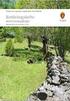 Søk regionale miljøtilskot elektronisk I 2015 er det endå enklare å levere søknaden om regionalt miljøtilskot på internett. Me vonar du søkjer elektronisk. I denne foldaren er det ei skildring av korleis
Søk regionale miljøtilskot elektronisk I 2015 er det endå enklare å levere søknaden om regionalt miljøtilskot på internett. Me vonar du søkjer elektronisk. I denne foldaren er det ei skildring av korleis
BIM2Share AS BIM2Share Kommentering & Signering med roller Brukerveiledning
 side 1/21 BIM2Share AS BIM2Share Kommentering & Signering med roller Brukerveiledning BIM2Share Kommentering & Signering V2.1 Innholdsfortegnelse 1 Grunnleggende... 2 1.1 Bruken av BIM2Share Kommentering
side 1/21 BIM2Share AS BIM2Share Kommentering & Signering med roller Brukerveiledning BIM2Share Kommentering & Signering V2.1 Innholdsfortegnelse 1 Grunnleggende... 2 1.1 Bruken av BIM2Share Kommentering
Kort brukerveiledning for Smartboard
 Kort brukerveiledning for Smartboard For å slå på (og av) prosjektøren, benytt kontrollpanelet ved siden av Smartboardet: OBS! Dette er ikke en whiteboard, så ordinære tusjer må ikke brukes (kun de som
Kort brukerveiledning for Smartboard For å slå på (og av) prosjektøren, benytt kontrollpanelet ved siden av Smartboardet: OBS! Dette er ikke en whiteboard, så ordinære tusjer må ikke brukes (kun de som
PHOTO STORY 3 BRUKERVEILEDNING TILRETTELAGT AV JAN HALLSTENSEN LGA SKOLENES IT-SENTER
 PHOTO STORY 3 BRUKERVEILEDNING TILRETTELAGT AV JAN HALLSTENSEN LGA SKOLENES IT-SENTER TROMSØ TROMSØ KOMMUNE - 2006 LGA SKOLENES IT-SENTER 2 1. Starte programmet Start Photo Story 3 1. Klikk og velg 2.
PHOTO STORY 3 BRUKERVEILEDNING TILRETTELAGT AV JAN HALLSTENSEN LGA SKOLENES IT-SENTER TROMSØ TROMSØ KOMMUNE - 2006 LGA SKOLENES IT-SENTER 2 1. Starte programmet Start Photo Story 3 1. Klikk og velg 2.
Vedlegg 2: Brukerveiledning til innhentingstjenestene (esamhandling) i DUF/Postklienten (Se egen veiledning for NORVIS)
 Vedlegg 2: Brukerveiledning til innhentingstjenestene (esamhandling) i DUF/Postklienten (Se egen veiledning for NORVIS) Innhentingstjenestene er etablert som en del av samhandlingen med andre offentlige
Vedlegg 2: Brukerveiledning til innhentingstjenestene (esamhandling) i DUF/Postklienten (Se egen veiledning for NORVIS) Innhentingstjenestene er etablert som en del av samhandlingen med andre offentlige
estil, Altinn og RMP-kart Nytt i 2014 Tips og triks
 estil, Altinn og RMP-kart Nytt i 2014 Tips og triks Nytt i kartløsningen Eiendommer Søknaden er forhåndsutfylt med eiendommer som hadde tiltak i fjor Ikke RMP-søknad 2013: Eiendommer fra PT-søknad Import
estil, Altinn og RMP-kart Nytt i 2014 Tips og triks Nytt i kartløsningen Eiendommer Søknaden er forhåndsutfylt med eiendommer som hadde tiltak i fjor Ikke RMP-søknad 2013: Eiendommer fra PT-søknad Import
BRUK AV TiSferaDesign I RINGETABLÅER MED ELEKTRONISK NAVNELISTE:
 BRUK AV TiSferaDesign I RINGETABLÅER MED ELEKTRONISK NAVNELISTE: (benyttes til å opprette og redigere navneliste, samt laste denne til tablået via USB kabel) TiSferaDesign Kan lastes ned herfra: http://www.homesystems-legrandgroup.com/bthomesystems/productdetail.action?productid=019
BRUK AV TiSferaDesign I RINGETABLÅER MED ELEKTRONISK NAVNELISTE: (benyttes til å opprette og redigere navneliste, samt laste denne til tablået via USB kabel) TiSferaDesign Kan lastes ned herfra: http://www.homesystems-legrandgroup.com/bthomesystems/productdetail.action?productid=019
ISY WinMap WebInnsyn. PDF created with FinePrint pdffactory Pro trial version http://www.pdffactory.com
 ISY WinMap WebInnsyn Kursinnhold Generell funksjonalitet Zoom og panorering Karttyper og tegnforklaringslinjer Målinger og koordinatvisning Søk Matrikkelinformasjon Utskrift Annen funksjonalitet videregående
ISY WinMap WebInnsyn Kursinnhold Generell funksjonalitet Zoom og panorering Karttyper og tegnforklaringslinjer Målinger og koordinatvisning Søk Matrikkelinformasjon Utskrift Annen funksjonalitet videregående
Veiledning til OpenOffice. Tekstbehandling 2
 Veiledning til OpenOffice Tekstbehandling 2 Innføring i OpenOffice.org Writer Grunnskolen i Nittedal Tekstbehandling 2 Når du er ferdig med heftet skal du kunne: Klippe og lime tekst Midtstille, høyre
Veiledning til OpenOffice Tekstbehandling 2 Innføring i OpenOffice.org Writer Grunnskolen i Nittedal Tekstbehandling 2 Når du er ferdig med heftet skal du kunne: Klippe og lime tekst Midtstille, høyre
Askeladden Brukerveiledning Saksbehandler i kommunen
 Askeladden Brukerveiledning Saksbehandler i kommunen 16.06.2014 Innhold 1. Innledning... 3 2. Forutsetninger... 3 3. Forklaringer... 3 3.1. Hva er en lokalitet?... 3 3.2. Hva er et enkeltminne?... 4 3.3.
Askeladden Brukerveiledning Saksbehandler i kommunen 16.06.2014 Innhold 1. Innledning... 3 2. Forutsetninger... 3 3. Forklaringer... 3 3.1. Hva er en lokalitet?... 3 3.2. Hva er et enkeltminne?... 4 3.3.
Verdens korteste grunnkurs i Excel (2007-versjonen)
 Verdens korteste grunnkurs i Excel (2007-versjonen) NB! Vær oppmerksom på at Excel kan se annerledes ut hos dere enn det gjør på bildene under. Her er det tatt utgangspunkt i programvaren fra 2007, mens
Verdens korteste grunnkurs i Excel (2007-versjonen) NB! Vær oppmerksom på at Excel kan se annerledes ut hos dere enn det gjør på bildene under. Her er det tatt utgangspunkt i programvaren fra 2007, mens
Endringer og viktige punkter i estil og kart. Sole, Ragnhild Skar
 Endringer og viktige punkter i estil og kart Sole, 4.9.2014 Ragnhild Skar Bruk hjelpesidene til Landbruksdirektoratet Hjelpevideoer Mer detaljerte enn i fjor. Lenke til videoen som tar for seg hele søknadsprosessen
Endringer og viktige punkter i estil og kart Sole, 4.9.2014 Ragnhild Skar Bruk hjelpesidene til Landbruksdirektoratet Hjelpevideoer Mer detaljerte enn i fjor. Lenke til videoen som tar for seg hele søknadsprosessen
HR analysen. Ny versjon 2009. Brukermal. Administratorer
 HR analysen Ny versjon 2009 Brukermal Administratorer 1) Som administrator Det første bildet en kommer inn på når en har logget seg inn er: A) Legg merke til den hvite boksen på høyre side der det står
HR analysen Ny versjon 2009 Brukermal Administratorer 1) Som administrator Det første bildet en kommer inn på når en har logget seg inn er: A) Legg merke til den hvite boksen på høyre side der det står
IST Skole Vurdering - Foresatt
 IST Skole Vurdering - Foresatt Velkommen til en ny skole! IST tar nå steget fra kun å levere programvare til å forenkle og utvikle alle skolens funksjoner. Våre løsninger tar hånd om prosessene fra den
IST Skole Vurdering - Foresatt Velkommen til en ny skole! IST tar nå steget fra kun å levere programvare til å forenkle og utvikle alle skolens funksjoner. Våre løsninger tar hånd om prosessene fra den
Bruk av ez PDF Reader
 Bruk av ez PDF Reader Programmet kan hentes fra Android market på adressen under: https://market.android.com/details?id=udk.android.reader Programmet kan hentes til Iphone og Ipad på denne adressen: http://itunes.apple.com/us/app/ezpdf
Bruk av ez PDF Reader Programmet kan hentes fra Android market på adressen under: https://market.android.com/details?id=udk.android.reader Programmet kan hentes til Iphone og Ipad på denne adressen: http://itunes.apple.com/us/app/ezpdf
BRUKERVEILEDNING POLARSIRKELPORTALEN
 BRUKERVEILEDNING POLARSIRKELPORTALEN Felles kartløsning for kommunene Rana, Hemnes, Nesna, Lurøy, Rødøy og Træna Innkomstbildet Link til de respektive kommuners hjemmeside, samt samarbeidsparter. Ulike
BRUKERVEILEDNING POLARSIRKELPORTALEN Felles kartløsning for kommunene Rana, Hemnes, Nesna, Lurøy, Rødøy og Træna Innkomstbildet Link til de respektive kommuners hjemmeside, samt samarbeidsparter. Ulike
Bruk av OpenOffice.org 3 Writer
 Bruk av OpenOffice.org 3 Writer OpenOffice.org 3 er et gratis og bra alternativ til Microsoft Office (Word, Excel, Power Point osv.). 1 Oppstart av OpenOffice.org Trykk på Start etterfulgt av Programmer
Bruk av OpenOffice.org 3 Writer OpenOffice.org 3 er et gratis og bra alternativ til Microsoft Office (Word, Excel, Power Point osv.). 1 Oppstart av OpenOffice.org Trykk på Start etterfulgt av Programmer
Start med å åpne programmet ved å trykke på ikonet GIMP 2 på skjermen eller under startmenyen.
 1 Tegne i GIMP Det er flere måter å tegne på i Gimp. Man kan bruke frihåndstegning, og man kan bruke utvalgsverktøy. Man kan også hente opp bilder som kan manipuleres med ulike verktøy. Åpne Gimp Start
1 Tegne i GIMP Det er flere måter å tegne på i Gimp. Man kan bruke frihåndstegning, og man kan bruke utvalgsverktøy. Man kan også hente opp bilder som kan manipuleres med ulike verktøy. Åpne Gimp Start
Tasteveiledning for. MovieMaker. Et kompendium av Pål Kristian Moe, pkm@hiof.no, laget for studenter og ansatte ved Høgskolen i Østfold.
 Tasteveiledning for MovieMaker Et kompendium av Pål Kristian Moe, pkm@hiof.no, laget for studenter og ansatte ved Høgskolen i Østfold. 2 Innføring i MovieMaker INNHOLD 1 Innledning... 3 2 Hvor finner jeg
Tasteveiledning for MovieMaker Et kompendium av Pål Kristian Moe, pkm@hiof.no, laget for studenter og ansatte ved Høgskolen i Østfold. 2 Innføring i MovieMaker INNHOLD 1 Innledning... 3 2 Hvor finner jeg
Bestilling av vannmålere på nett fra Skedsmo kommune
 Skedsmo kommune Teknisk sektor Bestilling av vannmålere på nett fra Skedsmo kommune 31.05.2018 Skedsmo kommune har opprettet en bestillingsløsning for rørleggere slik at de enkelt kan bestillevannmålere
Skedsmo kommune Teknisk sektor Bestilling av vannmålere på nett fra Skedsmo kommune 31.05.2018 Skedsmo kommune har opprettet en bestillingsløsning for rørleggere slik at de enkelt kan bestillevannmålere
Bruk av GPS i overvåkingsarbeidet
 Bruk av GPS i overvåkingsarbeidet Nasjonalt overvåkingsprogram for rovvilt (www.rovdata.no) Versjon 12.01.2015 Denne instruksen inneholder en grov beskrivelse av hvilke innstillinger som skal gjøres på
Bruk av GPS i overvåkingsarbeidet Nasjonalt overvåkingsprogram for rovvilt (www.rovdata.no) Versjon 12.01.2015 Denne instruksen inneholder en grov beskrivelse av hvilke innstillinger som skal gjøres på
Hjelp til Registrer arbeidstid
 Hjelp til Registrer arbeidstid Sist oppdatert: 17.09.13 Skjermbildet Registrer arbeidstider Fargekoder i Kalender Registrere timer Fravær i kolonnen Kort informasjon Feilmeldinger Lagre og slette mal Slette
Hjelp til Registrer arbeidstid Sist oppdatert: 17.09.13 Skjermbildet Registrer arbeidstider Fargekoder i Kalender Registrere timer Fravær i kolonnen Kort informasjon Feilmeldinger Lagre og slette mal Slette
ULTICAP. UltiCap HiST Jan 01
 ULTICAP,11/('1,1* Ulticap er et program for å tegne et kretsskjema med komponenter, ledninger og busser. Skjemaet kan så eksporteres til Ultiboard, hvor en kan lage selve mønsterkortutlegget. Før vi setter
ULTICAP,11/('1,1* Ulticap er et program for å tegne et kretsskjema med komponenter, ledninger og busser. Skjemaet kan så eksporteres til Ultiboard, hvor en kan lage selve mønsterkortutlegget. Før vi setter
Få maksimalt utbytte av WordFinder Pro for Mac! Hurtigveiledning med nyttige råd og tips.
 Få maksimalt utbytte av WordFinder Pro for Mac! Hurtigveiledning med nyttige råd og tips. Dokumentversjon 2014-1 Tekniske forutsetninger For WordFinder 11 Pro for Mac kreves følgende: Prosessor: Intel
Få maksimalt utbytte av WordFinder Pro for Mac! Hurtigveiledning med nyttige råd og tips. Dokumentversjon 2014-1 Tekniske forutsetninger For WordFinder 11 Pro for Mac kreves følgende: Prosessor: Intel
IST Skole Fravær - Foresatt
 IST Skole Fravær - Foresatt Velkommen til en ny skole! IST tar nå steget fra kun å levere programvare til å forenkle og utvikle alle skolens funksjoner. Våre løsninger tar hånd om prosessene fra den dagen
IST Skole Fravær - Foresatt Velkommen til en ny skole! IST tar nå steget fra kun å levere programvare til å forenkle og utvikle alle skolens funksjoner. Våre løsninger tar hånd om prosessene fra den dagen
LIGHTNING ET PROGRAM FOR SKJERMFORSTØRRING BRUKERVEILEDNING. Bojo as Akersbakken 12, N-0172 Oslo Utgave 1206 Bojo as 2006
 LIGHTNING ET PROGRAM FOR SKJERMFORSTØRRING BRUKERVEILEDNING Bojo as Akersbakken 12, N-0172 Oslo Utgave 1206 Bojo as 2006 23 32 75 00 23 32 75 01 post@bojo.no http://www.bojo.no Innhold Innhold...2 1. Om
LIGHTNING ET PROGRAM FOR SKJERMFORSTØRRING BRUKERVEILEDNING Bojo as Akersbakken 12, N-0172 Oslo Utgave 1206 Bojo as 2006 23 32 75 00 23 32 75 01 post@bojo.no http://www.bojo.no Innhold Innhold...2 1. Om
Manual for registrering av spredeareal i temakartportalen. http://www.temakart-rogaland.no/spredeareal
 Manual for registrering av spredeareal i temakartportalen http://www.temakart-rogaland.no/spredeareal Januar 2011 Innholdsfortegnelse 1. Temakart Rogaland... 3 1.1 Bruk av nettleser... 3 1.2 Oppløsning
Manual for registrering av spredeareal i temakartportalen http://www.temakart-rogaland.no/spredeareal Januar 2011 Innholdsfortegnelse 1. Temakart Rogaland... 3 1.1 Bruk av nettleser... 3 1.2 Oppløsning
Nedlasting av SCRIBUS og installasjon av programmet
 Nedlasting av SCRIBUS og installasjon av programmet Laget for BODØ FRIMERKEKLUBB av Sten Isaksen Versjon 06.01.2018 1 Før du laster ned Scribus: Du må vite hvilken versjon av Windows du har, sannsynligvis
Nedlasting av SCRIBUS og installasjon av programmet Laget for BODØ FRIMERKEKLUBB av Sten Isaksen Versjon 06.01.2018 1 Før du laster ned Scribus: Du må vite hvilken versjon av Windows du har, sannsynligvis
AJOURFØRING AV DMK I FYSAK G 1.32
 Veileder fra Skog og landskap -------------------------------------------------------------------------------------------------------------- AJOURFØRING AV DMK I FYSAK G 1.32 Gårdskarthåndboka kokebok,
Veileder fra Skog og landskap -------------------------------------------------------------------------------------------------------------- AJOURFØRING AV DMK I FYSAK G 1.32 Gårdskarthåndboka kokebok,
YouTube. Amerikansk nettside Gratis Video og musikk Må registrere deg for å kunne dele egne videosnutter.
 YouTube Amerikansk nettside Gratis Video og musikk Må registrere deg for å kunne dele egne videosnutter. Registrering Når du skal registrere deg på YouTube klikker du på Opprett konto (se bildet under).
YouTube Amerikansk nettside Gratis Video og musikk Må registrere deg for å kunne dele egne videosnutter. Registrering Når du skal registrere deg på YouTube klikker du på Opprett konto (se bildet under).
Ta smarte skjermbilder
 Ta smarte skjermbilder Hvis du vil vise en kamerat noe på pc-skjermen, er programmet Jing uten sammenligning det beste verktøyet. Her viser journalist Steffen Slumstrup Nielsen hvordan du bruker det. Journalist
Ta smarte skjermbilder Hvis du vil vise en kamerat noe på pc-skjermen, er programmet Jing uten sammenligning det beste verktøyet. Her viser journalist Steffen Slumstrup Nielsen hvordan du bruker det. Journalist
Windows XP. Skrivebord
 Windows XP En datamaskin må ha et operativsystem for å kunne virke. Det er operativsystemet som sørger for at de forskjellige enhetene, som enheter som sentralenhet, skjerm, tastatur, mus og skriver arbeider
Windows XP En datamaskin må ha et operativsystem for å kunne virke. Det er operativsystemet som sørger for at de forskjellige enhetene, som enheter som sentralenhet, skjerm, tastatur, mus og skriver arbeider
trenger en hjelpende hånd. Derfor har de utstyrt Windows med en rekke innstillingsmuligheter
 0 Windows 0 kan bli langt enklere å bruke, for eksempel ved å gjøre tekster og ikoner tydeligere på skjermen og forstørre musepilen. Det krever bare at du kjenner triksene og dem får du her! Journalist
0 Windows 0 kan bli langt enklere å bruke, for eksempel ved å gjøre tekster og ikoner tydeligere på skjermen og forstørre musepilen. Det krever bare at du kjenner triksene og dem får du her! Journalist
Communicate SymWriter: R1 Lage en tavle
 Communicate SymWriter: R1 Lage en tavle I denne delen beskrives egenskaper som kan brukes for å lage en tavle til å skrive med. Stort sett vil du bare ha bruk for en del av dette når du lager skrivemiljøer.
Communicate SymWriter: R1 Lage en tavle I denne delen beskrives egenskaper som kan brukes for å lage en tavle til å skrive med. Stort sett vil du bare ha bruk for en del av dette når du lager skrivemiljøer.
I denne Knarrhultguiden skal vi se nærmere på hvordan man lager en varslingsfil for sortering av søyer før lamming. Det er laget fire forskjellige
 I denne Knarrhultguiden skal vi se nærmere på hvordan man lager en varslingsfil for sortering av søyer før lamming. Det er laget fire forskjellige sorteringsmuligheter slik at man kan lage en som passer
I denne Knarrhultguiden skal vi se nærmere på hvordan man lager en varslingsfil for sortering av søyer før lamming. Det er laget fire forskjellige sorteringsmuligheter slik at man kan lage en som passer
Vindu og dør. Kapittel 3 - Vindu og dør... 3
 20.10.2009 Kapittel 3... 1 Kapittel Innhold... Side Kapittel 3 -... 3 Vinduer... 3 Gitter posisjonering... 4 Hvordan ser fasaden ut?... 5 Lukkevinduer... 6 Relativ posisjonering... 7 Se på 3D-modell...
20.10.2009 Kapittel 3... 1 Kapittel Innhold... Side Kapittel 3 -... 3 Vinduer... 3 Gitter posisjonering... 4 Hvordan ser fasaden ut?... 5 Lukkevinduer... 6 Relativ posisjonering... 7 Se på 3D-modell...
Kom godt i gang med CD-ORD 8. mikrov.no
 Kom godt i gang med CD-ORD 8 mikrov.no Denne manualen gir de viktigste informasjonene om CD-ORD 8 Du finner en utdypende manual om programmet i CD-ORDs verktøylinje. Hjelp i verktøylinjen Innhold Oversikt
Kom godt i gang med CD-ORD 8 mikrov.no Denne manualen gir de viktigste informasjonene om CD-ORD 8 Du finner en utdypende manual om programmet i CD-ORDs verktøylinje. Hjelp i verktøylinjen Innhold Oversikt
Periodisk ajourføring av AR5 Ski, Ås, Frogn, Nesodden. Avslutningsmøte - Skog og landskap - 4.12. 2014
 Periodisk ajourføring av AR5 Ski, Ås, Frogn, Nesodden Avslutningsmøte - Skog og landskap - 4.12. 2014 Periodisk ajourføring Ski, Ås, Frogn, Nesodden Hvor er vi nå? Oppstartbrev Kontakt i forkant Kontakt
Periodisk ajourføring av AR5 Ski, Ås, Frogn, Nesodden Avslutningsmøte - Skog og landskap - 4.12. 2014 Periodisk ajourføring Ski, Ås, Frogn, Nesodden Hvor er vi nå? Oppstartbrev Kontakt i forkant Kontakt
